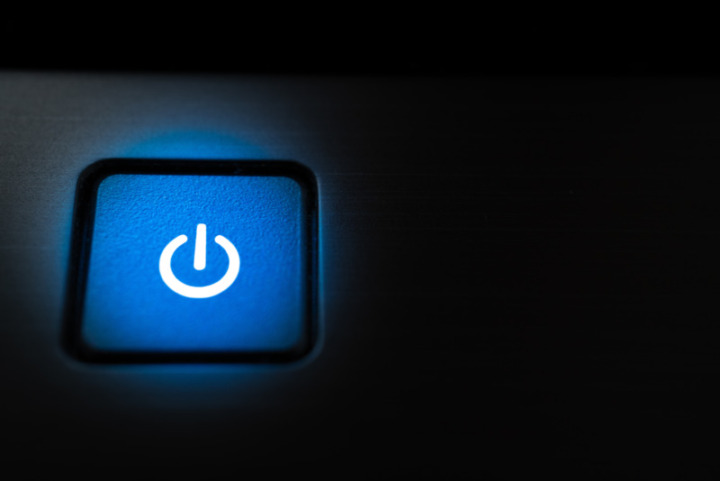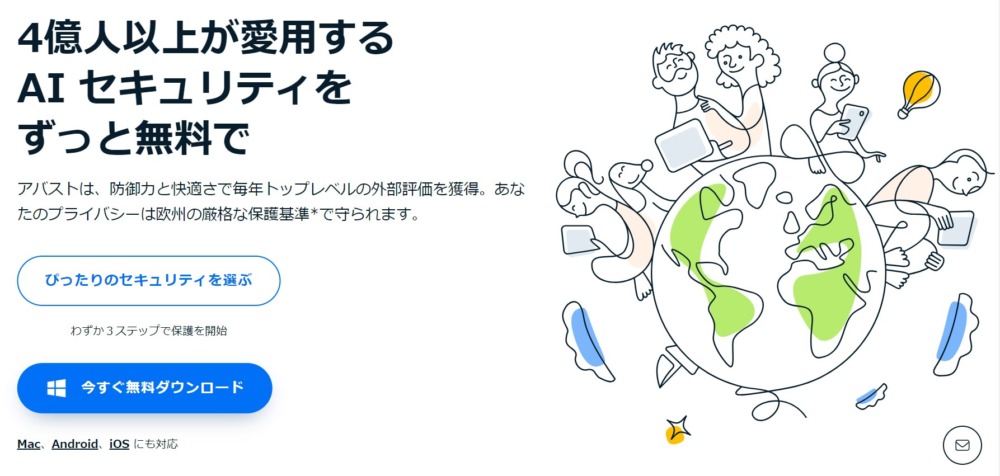多くのパソコンで、最新の3Dゲームや高解像度のゲームを楽しんだり、美しい映像を表示させるためにはグラフィックボードが必須です。
特に近年ではパソコンゲームのグラフィック性能は格段に高くなっているため、グラフィックボード性能が低いと遊べないゲームもあります。
ですが、いままで普通にパソコンを使っていた方は、グラフィックカードを選んだり追加したりする機会はあまり無いですよね。
そのため、「そもそもグラフィックボードってどういうパーツなの?」「ゲームをするためにはどれを選んだらいいの?」という疑問を持っている方も多いはず。
そこで今回は主にゲーム用にグラフィックボードを追加したい方に向けて、グラフィックボードの説明や選び方、おすすめのグラフィックボードを紹介します。
あまり難しくならないよう、大事なポイントを絞って解説するので、人気のPCゲームで遊びたいという方はぜひ参考にしてください。
目次
- グラフィックボード性能の見方・確認方法
- グラフィックボードの選び方
- 【エントリー】グラフィックボードのおすすめ人気ランキング比較一覧表
- 【エントリー】グラフィックボードのおすすめ人気ランキング5選
- 【ミドル】グラフィックボードのおすすめ人気ランキング比較一覧表
- 【ミドル】グラフィックボードのおすすめ人気ランキング6選
- 【ハイエンド】グラフィックボードのおすすめ人気ランキング比較一覧表
- 【ハイエンド】グラフィックボードのおすすめ人気ランキング5選
- グラフィックボードとは?
- グラフィックボード交換・取り付け手順
- グラフィックボードの関連商品
- グラフィックボードよくある質問
- グラフィックボードは推奨動作環境以上の製品を買おう!
グラフィックボード性能の見方・確認方法

グラフィックボードの選び方を確認する前に、「グラフィックボードの英語や数字の見方・読み方」を覚えましょう。
今回初めてグラフィックボードに興味を持った方の中には、「グラフィックボードの見方が全然わからない」方も多いと思います。英語や数字の見方・読み方が分からないとグラフィックボードを選ぶことはできません。
今回はNVIDIA製「MSI GeForce RTX 3080 Ti 12G」を例にとり、英語と数字が表している意味・性能を一つずつ分解して解説します。
「MSI GeForce RTX 3080 Ti 12G」は、それぞれ以下のように分けることができます。
| 名前 | 表している意味 | 説明 |
|---|---|---|
| MSI | メーカー名 | MSIというメーカーが作っているグラフィックボード |
| GeForce | 使用GPUチップ名 | GeForceはNVIDIAの製品名。つまりこの製品はNVIDIAのGPUを使用してMSIが作ったグラフィックボード |
| RTX | GeForceのランク | NVIDIA製は「GTS<GTX<RTX」順で高性能 |
| 30 | 世代 | 「9<10<20<30」のように、数字の大きいものほど最新世代で高性能 |
| 80 | 性能・グレード | 同じ世代なら数字の大きいものほど高性能 |
| Ti | 接尾辞 | 商品の特性。「Ti」は性能の中間グレードを表す。80Tiは80と90の中間スペック |
| 12G | VRAM容量 | 数字の大きいものほど処理スペースが広く高性能 |
メーカーや世代、性能に関しては問題ないと思いますが、ややこしいのが製品の仕様や特性を表す接尾辞です。
接尾辞には何もつかない「無印」、無印を改良した「SUPER」、中間グレードを表す「Ti」のほか、メーカーや製品によって固有の名前が付けられることがあります。
接尾辞まで理解しようとするとかなりややこしいため、初心者はまず接尾辞以外の世代やグレードまで理解しておきましょう。
世代やグレードまで理解できれば、グラフィックボード選びに大きな影響はありません。
 編集部
編集部
グラフィックボードの選び方

グラフィックボードを選ぶときは以下の7つのポイントをチェックしましょう。
- GPUは、NVIDIA製とAMD製の2種類から選ぶ
- ゲームやソフトで求められているスペック以上のものを選ぶ
- グラフィックボードのサイズにも注意
- 冷却性能をチェック
- 消費電力をチェック
- マルチモニターにしたい場合は接続端子数にも注意
GPUはNVIDIA製・AMD製の2種類から選ぶ


グラフィックボードに使われている演算チップ「GPU」には、「NVIDIA社製」「AMD社製」「Intel製」3種類のブランドがあります。NVIDIA製グラフィックボードのシリーズ名は「GeForce」、AMD製グラフィックボードのシリーズ名は「Radeon」、Intel製は「Arc」です。この中でおすすめなのがNVIDIA・AMDのグラフィックボードです。
| NVIDIA(エヌビディア) | AMD(エーエムディ) |
|---|---|
|
|
「NVIDIA」「AMD」どちらのGPUがおすすめかと言われると、Picky’sでは「NVIDIA製」をおすすめします。理由はラインナップが豊富で選択肢が多い点。また、人気も高いので、多くのゲーム会社がNVIDIAのグラフィックボードを基準にしているからです。
AMD製もマイニング用途が得意であったりはしますが、ゲーム用途でグラフィックボード選びになれてない人であればNVIDIA製をおすすめします。グラフィックボード選びは、ここから紹介する性能の見方がとても重要。メーカーについては重く考えないでも問題ありません。
Intel Arcは今後の進化に期待
Intel製のグラフィックボード「Intel Arc」も選択肢には入りますが、無難な選択をするのであればNVIDIA製やAMD製のグラフィックボードがおすすめです。
Intel製のグラフィックボードは、一般向けに発売されたのが2022年からと歴史が浅いため、まだまだ商品数も少ないです。発売当初はIntel Arc用ドライバがいろいろなゲームに対応していなかったため、「グラフィックボード自体は性能が良いのに、ゲームが不安定」といった評判が多くみられました。
最近では最新ゲームへの対応が追いついてきているものの、古いゲームへの対応が追いついておらず、一部のゲームではまだまだ不安定といったレビューがみられます。
Intel製グラフィックボードも選択肢としてはありですが、不具合が少ないといった安心を得たいのであればNVIDIA製やAMD製のグラフィックボードを選んだ方が現状は無難であるといえます。
 編集部
編集部
以下は、2022年と2024年のIntel Arcを比較した動画です。
英語が多くわかりにくいかもしれませんが、2024年のドライバだと全体的にfpsの数値やベンチマークスコアが向上していることがわかると思います。ドライバのアップデートは今でも頻繁に行われていますので、今後のIntel Arcの進化に期待です。
最も重要!グラフィックボードの性能で選ぶ

グラフィックボードで選びで最も重要なのが、プレイしたいゲームが快適に動かせる性能のグラフィックボードを選ぶことです。グラフィックボードは製品によって性能が大きく変わります。
例えば、高性能なグラフィックボードでは快適にゲームができていたのに、価格の安い低性能のグラフィックボードだと画面がカクカクになりまともに動かなくなったなんてことも珍しくありません。ほかにもゲーム自体は快適にプレイができているものの、グラフィックボードの違いにより画面の滑らかさや美しさが異なることもあります。
そのため、自分のプレイしたいゲームや、今後どのようなゲームをプレイしたいかにより、購入するグラフィックボードの性能を決めていく必要があります。
用途にあった性能のグラフィックボードの具体的な選び方

具体的にどんな性能のどの程度の価格のグラフィックボードを選べばいいのか。ここではおすすめの選び方を2点紹介します。
- プレイしたいゲームの推奨スペック・必要スペックを確認して決める
- 今後プレイするゲームも含め、幅広い視点でグラフィックボードを決める
まず1の方法ですが、すでにプレイしたいゲームが決まっている人におすすめの選び方です。PCでプレイできるゲームには、そのゲームを快適に遊ぶためにどの程度パソコンの性能が必要になるかを表す「必要スペック」「推奨スペック」が公式サイトなどで公開されています。そのスペックを参考にし、推奨スペック以上のグラフィックボードを用意していれば快適にプレイができます。
 編集部
編集部
次に2の方法ですが、とくにプレイしたいゲームが決まっていない人や、たくさんのゲームを今後プレイしたい人におすすめの選び方です。「価格を抑えつつ幅広くゲームをするなら、この価格帯のグラフィックボードでいいかな」「4K解像度でゲームを遊びたいから、この価格帯のグラフィックボードを選んでおこう」と言うように、グラフィックボードの価格やグレードによってある程度選ぶための目安・目星がつきます。
この目安は人によって異なりますが、当サイトでは初心者の方でも選びやすいよう以下のようにグラフィックボードのグレードを分けをしています。
| グラフィックボードのグレード (当サイト独自基準) |
特徴 | 目安価格 |
|---|---|---|
| エントリーモデル |
|
2〜4万円 |
| ミドルモデル |
|
4〜12万円 |
| ハイエンドモデル |
|
12万円以上 |
時期によってグラフィックボードの価格や、ゲームがどの程度の性能を求めてくるかは変わってくるため、一概には言えませんが、2024年の執筆時時点では上記を参考にしていれば大きく外れることはありません。
グラフィックボードのサイズにも注意

グラフィックボードを選ぶ際は、性能だけではなくボードのサイズ(寸法)もチェックしてください。
グラフィックボードを交換・増設する場合、グラフィックボードのサイズによってはパソコンケース内に収まらない可能性があります。
特に高性能なグラフィックボードは発熱量が多く、冷却効果を高めるファンが複数付いていて大型化する傾向があります。また、大型化したことでマザーボードのPCIExpressスロット端子を複数占有してしまう製品もありますので、拡張性を重視する方は特に注意が必要です。
冷却性能をチェック

性能の高いグラフィックボードは基本的にオンボードの物よりも発熱しやすいため、冷却パーツの性能チェックも必須です。
グラフィックボードと言えば複数のファン(羽根)が付いたものをイメージする方も多いと思いますが、その他にもいくつかの冷却方式があります。
| 方式 | 特徴 |
|---|---|
| ファンタイプ | 一般的な方式で、冷却効果は高いがやや大型化しやすい |
| ファンレス(羽根無し) | 静音性が高くコンパクトだが冷却性能は低く、主に性能の低いグラフィックボード用 |
| 水冷方式(水冷クーラー) | 静音性が高く、冷却効果も高いが高価 |
ゲームができるグラフィックボードはファンタイプのものが多いので、基本はファンタイプを選ぶことになると思います。
ただし、ファンタイプにもファンの数やサイズといった違いがありますので、パソコンケースのサイズや、空きスペースと相談しながら選びましょう。
パソコンケースについては以下の記事でも詳しく解説しています。
関連記事:初心者必見!自作PCケースおすすめ24選|フル・ミドル・ミニタワー各種の選び方から特徴を徹底解説
消費電力をチェック

グラフィックボードはパーツの中でも特に消費電力が大きいので、増設・交換によって消費電力がパソコンの電源供給能力を超えないかどうかのチェックが必要です。
グラフィックボードを交換したことで、電源ユニットの最大消費電力を超えてしまうと、フリーズやシャットダウンといった不具合が頻繁に起こります。
特に高性能なグラフィックボードに交換した場合、パソコンの消費電力が変更前の倍以上になる事もあるので、交換前に必ず計算しておいて下さい。
なお、消費電力を計算するときはグラフィックボードだけではなく、パソコン全パーツトータルで計算します。交換するグラフィックボードを含めたパソコン全体の消費電力が、電源ユニットの最大消費電力を超えなければOKです。
できればパソコンの消費電力に対して、2倍の供給能力を持った電源ユニットに交換してあげると、効率的・安定的にパソコンを使用できます。例えばパソコンのトータル消費電力が300Wであれば、600Wの電源ユニットがおすすめです。
電源ユニットについては以下の記事で詳しく解説していますので、こちらもぜひ参考にしてください。
関連記事:格安製品は何がダメ?おすすめ電源ユニット20選!元店員が選び方を詳しく解説!
マルチモニターにしたい場合は接続端子数にも注意

グラフィックボードを利用して、3画面、4画面といった複数のモニター環境を構築したい場合は、「接続端子数」も優先的に確認しましょう。
グラフィックボードには複数の映像出力端子(インターフェース)が搭載されています。
- DVI
- VGA
- HDMI
- Displayport
映像端子を利用することで、3画面、4画面が同時に使えるようになります。ゲームはもちろん、仕事で使う方やクリエイターの方にもマルチモニター機能はおすすめです。
【エントリー】グラフィックボードのおすすめ人気ランキング比較一覧表
まずは主に5万円以下のエントリークラスのグラフィックボードランキングです。低価格帯は、重めのゲームは難しいものの、比較的軽めのゲームなどをフルHD解像度で遊びたい方に最適の商品です。
| 商品 | 最安価格 | 端子 | メモリ | ファン数 | サイズ | パスインターフェイス | 電源補助コネクタ | |
|---|---|---|---|---|---|---|---|---|
 | MSI Radeon RX 6650 XT MECH 2X 8G | 楽天市場¥48,500 AmazonYahoo! | DisplayPort×3、HDMI×1 | 8 GB | 2 | 24.64 x 5.08 x 13.21 cm | pci e | 8pin |
 | ZOTAC GAMING GeForce GTX 1660 SUPER Twin Fan | 楽天市場¥40,000 AmazonYahoo! | DisplayPort×3、HDMI×1 | 6GB | 2 | 173.4 x 111.15 x 35.3mm | pci e | 8pin |
 | GAINWARD GeForce GTX 1650 | 楽天市場¥21,499 AmazonYahoo! | DisplayPort×2 | 4GB | 2 | 170mm × 112mm | PCIE 3.0 | 6pin |
 | 玄人志向 AMD Radeon RX6600 GDDR6 8GB | 楽天市場¥29,700 AmazonYahoo! | DisplayPort x3、HDMI x1 | 8 GB | 2 | 29.6 x 19.5 x 7.1cm | PCI-Express 4.0 | 8pin |
 | MSI GeForce RTX 3050 VENTUS 2X XS 8G | 楽天市場¥39,777 AmazonYahoo! | DisplayPort(1.4a)×1、 HDMI(2.1)×1、DVI-D×1 | 8GB | 2 | 20.5×11.2×4.5cm | PCIe 4.0 x8 | 6pin |
【エントリー】グラフィックボードのおすすめ人気ランキング5選
フルHDのゲームに最適な低価格グラフィックボード
GeForce RTX 3050は、とにかくコストを抑えてゲームを楽しみたい方におすすめのグラフィックボードです。ヴァロラントやLeagueofLegendsといった最軽量ゲームは高いフレームレート値で楽しむことができます。原神やGTA5といった低負荷ゲームも、フルHD解像度であれば快適にプレイできるでしょう。
トリプルディスプレイ出力にも対応。3画面を使って最適な環境でゲームプレイなどが可能です。冷却性能や静音性に優れた2つの冷却ファンを搭載。本体の長さは約20.5cmと省スペースサイズなので、ミニタワーを含めた幅広いケースでの使用が可能となっています。
| 端子 | DisplayPort(1.4a)×1、 HDMI(2.1)×1、DVI-D×1 |
|---|---|
| メモリ | 8GB |
| ファン数 | 2 |
| サイズ | 20.5×11.2×4.5cm |
| パスインターフェイス | PCIe 4.0 x8 |
| 電源補助コネクタ | 6pin |
フルHDゲーミングに最適!コスパに優れた人気グラボ
AMD Radeon RX6600は、同価格帯の製品の中でも特に性能が高い人気のグラフィックボードです。人気fpsゲームであるApexやオーバーウォッチ2といった中負荷級のゲームも、フルHD解像度で設定次第では快適に遊ぶことができます。
メーカー「玄人志向」の製品は、パッケージやサポート面に力を入れない分、コストカットに注力しているメーカー。そのため、低コストを実現する玄人志向に、コスパに優れたRX6600は非常に相性のいい組み合わせとなっています。
| 端子 | DisplayPort x3、HDMI x1 |
|---|---|
| メモリ | 8 GB |
| ファン数 | 2 |
| サイズ | 29.6 x 19.5 x 7.1cm |
| パスインターフェイス | PCI-Express 4.0 |
| 電源補助コネクタ | 8pin |
小型パソコンに使いやすい省スペース設計のグラフィックボード
GAINWARDのGeForce GTX 1650は、ファンを1つのみとした省スペース設計が魅力的なグラフィックボードです。
コスパの面ではRX6600に引けをとりますが、「NVIDIA製品が欲しい」「省スペースなグラフィックボードが欲しい」という方にはこちらのグラフィックボードがおすすめ。
冷却ファンはある程度の負荷であればファンが停止するという「ゼロRPM」を採用。静音性に優れたグラフィックボードです。
| 端子 | DisplayPort×2 |
|---|---|
| メモリ | 4GB |
| ファン数 | 2 |
| サイズ | 170mm × 112mm |
| パスインターフェイス | PCIE 3.0 |
| 電源補助コネクタ | 6pin |
コスパに優れたローエンドモデルをお探しの方におすすめ
ZOTACのグラフィックボード「GAMING GeForce GTX 1660 SUPER Twin Fan」は、フルHDゲーミングにおすすめのNVIDIA製グラフィックボードです。
この価格帯のエントリーモデルグラフィックボードになると、どの製品もフルHDゲーミングに適した商品になりますが、NVIDIA製であればこのGTX1660SUPERが特におすすめできるスペックです。
出力インターフェイスはDisplayPortが3つ、HDMIが1つ。最大で4画面ディスプレイ出力まで可能です。
| 端子 | DisplayPort×3、HDMI×1 |
|---|---|
| メモリ | 6GB |
| ファン数 | 2 |
| サイズ | 173.4 x 111.15 x 35.3mm |
| パスインターフェイス | pci e |
| 電源補助コネクタ | 8pin |
動画編集やライトなゲームに最適なグラフィックボード
MSI Radeon RX 6650 XT MECH 2X 8Gは、エントリーモデルの中では現在特に性能の高いグラフィックボードの一つです。APEXなどの中負荷ゲームでは、フルHDであれば100fps、WQHD解像度でも60fpsは安定して出力可能な性能を持っています。
外観はシンプルで落ち着いたデザイン。重いゲーム以外ゲームであれば、特に不満を感じることなく快適に遊べる性能であると言えるでしょう。
コスパ重視で、動画編集やライトなゲームをされる方に最適なグラフィックボードです。
| 端子 | DisplayPort×3、HDMI×1 |
|---|---|
| メモリ | 8 GB |
| ファン数 | 2 |
| サイズ | 24.64 x 5.08 x 13.21 cm |
| パスインターフェイス | pci e |
| 電源補助コネクタ | 8pin |
【ミドル】グラフィックボードのおすすめ人気ランキング比較一覧表
主に10万円以下の、ミドルレンジグラフィックボードランキングです。
重めのゲームでも設定次第ではプレイが可能で、軽めのゲームでは140fpsなど高フレームレートを実現可能なラインになってきます。
| 商品 | 最安価格 | 端子 | メモリ | ファン数 | サイズ | パスインターフェイス | 電源補助コネクタ | |
|---|---|---|---|---|---|---|---|---|
 | Power Color AMD Radeon RX6700XT GDDR6 12GB | 楽天市場¥91,807 AmazonYahoo! | DisplayPort x 3、HDMI×1 | 12GB | 3 | 33.3 x 14.5 x 5 cm | PCI Express | 8pin |
 | MSI GeForce RTX 4070 VENTUS 2X E 12G OC 2ファン コンパクトサイズ | 楽天市場¥90,082 AmazonYahoo! | DisplayPort x 3、HDMI×1 | 12GB | 2 | 242 x 125 x 43 mm | pci e x16 | 8pin |
 | MSI GeForce RTX 4060 Ti VENTUS 2X BLACK 8G | 楽天市場¥66,697 AmazonYahoo! | DisplayPort x 3、HDMI×1 | 8 GB | 2 | 199 x 120 x 42 mm | PCI Express | 8pin |
 | MSI GeForce RTX 4060 VENTUS 2X BLACK 8G OC | 楽天市場¥50,485 AmazonYahoo! | DisplayPort x 3、HDMI×1 | 8 GB | 2 | 199 x 120 x 41 mm | PCI Express | 8pin |
 | MSI GeForce RTX 4060 Ti VENTUS 2X BLACK 16G | 楽天市場¥78,109 AmazonYahoo! | DisplayPort x 3、HDMI×1 | 16 GB | 2 | 19.89 x 4.19 x 11.99 cm | PCI-Express x16 | 8pin |
 | GAINWARD GeForce RTX3060 GHOST 12G | 楽天市場¥49,980 AmazonYahoo! | DisplayPort×3、HDMI×1 | 12 GB | 2 | 20 x 13 x 5 cm | PCI-Express x16 | 8pin |
【ミドル】グラフィックボードのおすすめ人気ランキング6選
コストパフォーマンスが高いミドルクラスのグラフィックボード
GeForce RTX 3060を搭載したグラフィックボード。GPUのクロックスピードはブースト時で1777MHzとなっています。グラフィックRAMは12GBあり、レイトレーシングゲームなどでも動かせるスペックであると言えるでしょう。
冷却ファンにはハニカムプレートを2枚使用。エアフローを改善しプレート裏側の強度を向上させた設計によって、冷却効果が大幅に向上しています。また、ゼロRPMを採用しているので、負荷がかかっていない場合はファンが回転せずにとても静かです。
コストパフォーマンスも高く、高解像度のゲームを楽しみたい方におすすめのグラフィックボードです。
| 端子 | DisplayPort×3、HDMI×1 |
|---|---|
| メモリ | 12 GB |
| ファン数 | 2 |
| サイズ | 20 x 13 x 5 cm |
| パスインターフェイス | PCI-Express x16 |
| 電源補助コネクタ | 8pin |
冷却効果バツグン!コンパクトサイズでミニタワーにもおすすめ
ミドルレンジGPUである「GeForce RTX 4060 Ti」を搭載。光や影の反射などを描写するレイトレーシングに対応。バーチャルな世界観がよりリアルに体験可能となっています。
冷却ファンにはトルクスファン4.0を採用。エアフローが集中する設計なので、冷却効果がグンと向上しました。バックプレートも通気性のある構造を採用しています。
負荷がそれほどかからない場合は、ファンを停止させてノイズを低減する「Zero Frozr」を採用。静音性にも配慮した設計になっています。
本体の長さが19.89cmとコンパクトサイズなので、ミニタワーなどにもおすすめなグラフィックボードです。
| 端子 | DisplayPort x 3、HDMI×1 |
|---|---|
| メモリ | 16 GB |
| ファン数 | 2 |
| サイズ | 19.89 x 4.19 x 11.99 cm |
| パスインターフェイス | PCI-Express x16 |
| 電源補助コネクタ | 8pin |
コストパフォーマンスが良く、リアルな映像が楽しめます
NVIDIAの「GeForce RTX 4060」を搭載。GPUはブースト時に2505MHzで動きます。メモリは高速なGDDR6を採用。レイトレーシングに対応しているので、リアルな映像で迫力のある世界観が体験できます。
ファンブレードの先端を連結させた形状の「TORX FAN4.0」を2基搭載。エアフローが集中する構造で、グラフィックボードをしっかりと冷却させます。外部端子はDisplayPort×3、HDMI×1と備わっており、最大で4画面出力まで可能です。
コストパフォーマンスも良く、ミドルクラスでおすすめの1台であると言えるでしょう。
| 端子 | DisplayPort x 3、HDMI×1 |
|---|---|
| メモリ | 8 GB |
| ファン数 | 2 |
| サイズ | 199 x 120 x 41 mm |
| パスインターフェイス | PCI Express |
| 電源補助コネクタ | 8pin |
省電力&冷却効果バツグンな設計でサクサク動きます
GeForce RTX 4060Tiを搭載したグラフィックボードです。メモリには高速GDDR6メモリを採用。レイトレーシングに対応していて、ゲームをよりリアルな映像で楽しめます。
エアフローを集中させられる「トルクスファン」を採用。バックプレートも通気性の良い形状をしていて、冷却効果バツグンです。消費電力が160Wと省電力なので、グラフィックボード自体が熱くなりにくいのもメリットの1つであると言えるでしょう。
負荷が低い場合はファンが回転しない「Zero Frozr」によって、静音性にも優れています。ノイズが気にならないので、ゲームや音楽をしっかりと楽しみたい方におすすめの1台です。
| 端子 | DisplayPort x 3、HDMI×1 |
|---|---|
| メモリ | 8 GB |
| ファン数 | 2 |
| サイズ | 199 x 120 x 42 mm |
| パスインターフェイス | PCI Express |
| 電源補助コネクタ | 8pin |
コンパクトサイズで省スペース向けなグラフィックボード
NVIDIA GeForce RTX 4070を搭載。クロック速度はブースト時2520MHzで動作します。第4世代であるTensorコアと第3世代のRTコアによって高解像度でも高いフレームレートが実現可能です。
冷却効果の高いTORX FAN4.0を採用のデュアルファン搭載。補強用バックプレートも熱を逃がしやすく通気性の良い形状設計になっています。ある程度の負荷まではファンが回転しない「ZERO FROZR」モードで静音性も抜群。
本体の長さは242mmとコンパクトで省スペース向け。小型PCをお使いの方でグラフィック性能を良くしたいとお考えの方におすすめなグラフィックボードです。
| 端子 | DisplayPort x 3、HDMI×1 |
|---|---|
| メモリ | 12GB |
| ファン数 | 2 |
| サイズ | 242 x 125 x 43 mm |
| パスインターフェイス | pci e x16 |
| 電源補助コネクタ | 8pin |
12GBの高速GDDR6メモリー搭載!迫力の映像が楽しめます
Radeon RX 6700 XTを搭載。GPUはオーバークロック仕様で、ブースト時には最大2622MHzで動作します。
12GBの高速GDDR6メモリーを備えているので、高いフレームレートでのゲーミングが可能です。AMD Ryzen 5000シリーズのプロセッサーとあわせて使用するとより高いパフォーマンスが発揮されます。
冷却ファンはトリプルファンを採用。金属製のバックプレートによる放熱効果もあり、冷却性能に優れている設計になっています。
DirectX 12 Ultimateに対応。よりリアルで迫力のある映像を楽しみたい方におすすめです。
| 端子 | DisplayPort x 3、HDMI×1 |
|---|---|
| メモリ | 12GB |
| ファン数 | 3 |
| サイズ | 33.3 x 14.5 x 5 cm |
| パスインターフェイス | PCI Express |
| 電源補助コネクタ | 8pin |
【ハイエンド】グラフィックボードのおすすめ人気ランキング比較一覧表
最後に、高価格なハイエンドクラスのグラフィックボードランキングです。ここまでくると大体のゲームが問題なくプレイ可能で、WQHD・4K解像度といった高解像度でのゲームも可能になってきます。
| 商品 | 最安価格 | 端子 | メモリ | ファン数 | サイズ | パスインターフェイス | 電源補助コネクタ | |
|---|---|---|---|---|---|---|---|---|
 | MSI GeForce RTX 4070 Ti GAMING X | 楽天市場¥180,152 AmazonYahoo! | DisplayPort x 3、HDMI×1 | 12 GB | 3 | 337 x 140 x 62 mm | PCI Express | 16pin |
 | PowerColor AMD Radeon RX7900XT GDDR6 20GB | 楽天市場¥149,800 AmazonYahoo! | DisplayPort x 3、HDMI×1 | 20 GB | 3 | 33.8 x 14.7 x 6.2 cm | PCI Express | 8pin x2 |
 | ASUS Dual GeForce RTX 4070 SUPER | 楽天市場¥115,000 AmazonYahoo! | DisplayPort x 3、HDMI×1 | 12 GB | 2 | 267.01 x 133.94 x 51.13 mm | PCI-Express x16 | 16pin |
 | MSI GeForce RTX 4090 GAMING X SLIM 24G TRI FROZR 3 | 楽天市場¥310,253 AmazonYahoo! | DisplayPort x 2、HDMI×2 | 24 GB | 3 | 33.71 x 7.7 x 14 cm | PCI-Express x16 | 16pin |
 | 玄人志向 NVIDIA RTX4080 SUPER GDDR6X 16GB | 楽天市場¥168,900 AmazonYahoo! | DisplayPort x 3、HDMI×1 | 16 GB | 3 | 46 x 24.5 x 13.5 cm | PCI-Express x16 | 16pin |
【ハイエンド】グラフィックボードのおすすめ人気ランキング5選
ARGB LEDでおしゃれな3連ファンを搭載しています
NVIDIAのRTX4080 SUPERを搭載。GPUはブースト時2610MHzで動作します。メモリサイズも16GBとなっていて、レイトレーシングゲームを動かすのにおすすめです。
冷却ファンはトリプルファンを採用。3連ファンによる強力なエアフローで、グラフィックボード全体を冷却するので冷却効果バツグンです。また5VのARGB LEDを使用しているので、見た目もオシャレなグラフィックボードです。
サイズ的にはやや大きめなので、フルタワー型のPCケースなど設置空間に余裕のある方におすすめ。見た目もとてもおしゃれなので、ゲーミングPCなどにも最適です。
| 端子 | DisplayPort x 3、HDMI×1 |
|---|---|
| メモリ | 16 GB |
| ファン数 | 3 |
| サイズ | 46 x 24.5 x 13.5 cm |
| パスインターフェイス | PCI-Express x16 |
| 電源補助コネクタ | 16pin |
メタリックな外観でPCケースになじみやすいデザイン
NVIDIA GeForce RTX 4090を搭載しています。第3世代RTコア&第4世代Tensorコアを採用。また高速なGDDR6Xメモリを24GB搭載していて、高いパフォーマンスがありゲーミングPCに最適です。
冷却ファンには「TRI FROZR 3」を採用。静音性を保ちつつ強力に冷却してくれます。銅製のベースプレートによる放熱効率も抜群です。
本体はややスリムサイズになっているので、ミドルタワー型のPCケースほどの大きさであれば設置可能。外観は質感の良い金属製のメタリックな印象となっていて、PCケースになじみやすいグラフィックボードです。
| 端子 | DisplayPort x 2、HDMI×2 |
|---|---|
| メモリ | 24 GB |
| ファン数 | 3 |
| サイズ | 33.71 x 7.7 x 14 cm |
| パスインターフェイス | PCI-Express x16 |
| 電源補助コネクタ | 16pin |
Axial-techファンを2基搭載。冷却性能に優れたグラフィックボードです。低負荷時にはファンの回転が止まる「0dBテクノロジー」によって静音性も抜群。 GPUにはNVIDIAの「GeForce RTX 4070 SUPER」を採用。12GBのメモリは高速なGDDR6Xとなっています。第3世代RTコアによってより高いレイトレーシング性能を発揮します。 サイズ感もコンパクトで交換しやすいのもメリットの1つです。ミドルタワー型のPCケースであれば、十分に設置可能でしょう。ミドルタワー型のPCケースでゲーミングPCを自作したい方に特におすすめです。ミドルタワー型PCケースに最適なグラフィックボード
端子 DisplayPort x 3、HDMI×1 メモリ 12 GB ファン数 2 サイズ 267.01 x 133.94 x 51.13 mm パスインターフェイス PCI-Express x16 電源補助コネクタ 16pin
次世代レベルのパフォーマンスを持ったグラフィックボード
GPUにはAMDの「Radeon RX7900XT」を採用。ブースト時には2500 MHzで動作します。20GBの高速GDDR6メモリも搭載していて、パフォーマンス的には次世代レベルであると言えるでしょう。
高フレームレートでのゲームプレイでもスムーズに動き、4Kの解像度では圧倒的な迫力の映像が楽しめます。
冷却ファンはトリプルファンを採用しています。60℃以下では自動的にファンの回転が止まる仕様となっているので、低負荷時での静音性は抜群です。
おしゃれなアイスブルーのLED照明も付いているので、見た目にこだわりたい方にもおすすめなグラフィックボードです。
| 端子 | DisplayPort x 3、HDMI×1 |
|---|---|
| メモリ | 20 GB |
| ファン数 | 3 |
| サイズ | 33.8 x 14.7 x 6.2 cm |
| パスインターフェイス | PCI Express |
| 電源補助コネクタ | 8pin x2 |
高性能グラフィックボードでレイトレーシングゲームに最適
GeForce RTX 4070 Tiを搭載したグラフィックボード。GDDR6メモリと比べると約2倍の帯域幅を持ったGDDR6Xを採用しています。レイトレーシングゲームでは、高精細でリアルな世界観が楽しめますよ。
冷却ファンは強力なトリプルファンを採用していて、ヒートシンク部分をしっかりと冷却可能。ファンの傾斜角が22度となっていて、低回転時でも強い風量が出せる設計になっています。銅製のベースプレートを採用していて、熱伝導率が高く冷却効果バツグンです。
高性能グラフィックボードなので、レイトレーシングゲームなどでの映像にこだわりたい方に特におすすめしたい1台です。
| 端子 | DisplayPort x 3、HDMI×1 |
|---|---|
| メモリ | 12 GB |
| ファン数 | 3 |
| サイズ | 337 x 140 x 62 mm |
| パスインターフェイス | PCI Express |
| 電源補助コネクタ | 16pin |
グラフィックボードとは?

グラフィックボードは、ディスプレイに映像や画像を映し出す役割を持ったパーツです。
グラフィックボードは、激しい動きのゲームや綺麗な映像を映し出すための高性能な「GPU」と呼ばれるチップが搭載されています。
グラフィックボード自体の呼び方は、以下のようにたくさんあります。
- グラボ
- グラフフィックボード
- グラフィックスボード
- グラフィックカード
- グラフィックアクセラレータ
- ビデオカード
- ビデオボード
ゲーミングパソコンではなく一般的なパソコンにも、「オンボードグラフィック」と言うGPUチップが多くの場合で内蔵されてます。グラフィック性能は低めですが、一般的なパソコン作業やYoutubeなどの動画を見る程度であれば、オンボードグラフィックでも何ら問題なく映像を映し出せます。
低負荷のゲームで遊ぶ場合や、低画質でディスプレイ表示させる場合はオンボードグラフィックで十分でしょう。
ですが、最新ゲームや三次元設計ソフトウェアの使用といった、高いグラフィック処理能力を要求するソフトにはオンボードでは対応できません。高いグラフィック処理能力を要求するゲームやソフトを使用したい場合、性能の高いグラフィックボードを増設する必要があります。
 編集部
編集部
なぜ最新のゲームではグラフィックボードが必要なのか

多くの最新ゲームでは非常に高精細・高画質のグラフィックにこだわっており、その高クオリティな映像を映し出すためにグラフィックボードが求められます。
パソコンゲームを見たことがある方はご存知かと思いますが、最近では実写映画と見間違えるほどの美しい3D映像も当たり前になっていますね。
高いグラフィック性能を要求するゲームに対し、グラフィックボードの性能が低いと映像処理が追い付かなくなります。その場合、画面がカクつく・フリーズするといったパフォーマンス低下が起こり、最悪プレイそのものができません。
FPSやアクションゲームのような0.1秒が勝敗を分けるゲームの場合、グラフィックボード性能の低いパソコンではまともに戦えないでしょう。
- ゲーム配信をしたい
- 動画編集(エンコード)をしたい
- 3DイラストやCADデータを作成したい
- VRを楽しみたい
- 4K.8K映像を楽しみたい
- 4台や8台など複数モニターを使用したい
最初から目的が決まっていれば、その目的に適したグラフィックボードを搭載したパソコンを選ぶのが一番です。しかし、あとからゲームやVRを楽しみたくなった方もいると思います。
その場合は、グラフィックボードの増設・交換でグラフフィック処理性能を上げましょう。パソコンの基本性能がそこまで低くないのであれば、パソコンの買い替えよりグラフィックボードの増設のほうがコスパは良いですよ。
関連記事:初心者におすすめゲーミングPC21選!選び方・安いコスパ最強モデルを紹介
グラフィックボード交換・取り付け手順
グラフィックボードの交換手順を簡単に解説します。
詳しい交換手順については、YouTubeの動画を検索したほうが分かりやすいと思いますので、ここではざっくりとした手順を確認しておいてください。
- グラフィックボード交換取付手順
- STEP.1電源を切ってケーブル類をすべて抜く

グラフィックボードを交換する前に、必ずパソコンの電源をオフにし、各種ケーブルを抜いておきましょう。
ケーブルを抜かずに交換作業すると、パソコンに影響が出る可能性があります。
- STEP.2グラフィックボードを挿し込む

マザーボードのPCI Expressポート端子にグラフィックボードを挿し込みます。
挿し込んだ後、ロックするタイプとロックしないタイプがあるので注意。
- STEP.3ディスプレイケーブルをグラフィックボード側に挿し込む

グラフィックボードを挿した後は、必ずディスプレイのケーブルを増設したグラフィックボード側の映像端子に挿し込んでください。
マザーボードの端子に接続したままだとディスプレイが映りません。
- STEP.4ケーブル類を接続し直して電源を入れる

最初に外したケーブル類をすべて元に戻して電源を入れ直します。
- STEP.5ドライバーをインストール

最後に、グラフィックボード付属のディスクからドライバーをインストールして更新します。
ドライバーはNVIDIAやAMDの公式サイトからも無料でダウンロード可能です。
グラフィックボードの関連商品
グラフィックボードに関連する商品を紹介します。
処理性能を向上させるCPU
最新ゲームや負荷の高いソフトをサクサク動かすためには、グラフィックボードだけではなくCPUも重要です。
CPUを高性能な物に換えることで、処理性能がアップし、ゲームだけではなく通常の作業やネットもサクサク動くようになります。
Picky’sでは、CPUに詳しくない方に向けて、CPUの役割や選び方について以下の記事で解説していますので、こちらもぜひ参考にしてみてください。
関連記事:元PCショップ店員監修!CPUおすすめの選び方を初心者向けにかんたん解説【2022年最新】
画面の反応速度が速いゲーミングモニター
どんなにパソコンの性能が良くても、リフレッシュレート(表示性能)の低い一般的なモニターではゲームを100%楽しむことはできません。
ゲームを楽しむのであれば、パソコンの性能アップだけではなく、モニターもゲーム専用ゲーミングモニターに換えましょう。
Picky’sでは、ゲームに最適なリフレッシュレートの高いゲーミングモニターについて、以下の記事で詳しく解説しています。
記事を参考に、グラフィックボードと併せてモニターの買い替えも検討してみてください。
関連記事:【2022年】コスパ最強のゲーミングモニターおすすめ30選!ゲームが有利になるモデルとは?
グラフィックボードよくある質問
最後に、グラフィックボードでよくある質問をまとめました。
リファレンスモデル・オリジナルモデルってなに?
リファレンスモデルは、NVIDIAやAMDがどんなパソコンに組み込んでも安定動作するように設計した、癖のないグラフィックボードです。
一方でオリジナルモデルは、上記のリファレンスモデルにファンや映像端子の追加、クロック周波数の調整といったカスタムを行い、性能をアップさせたモデルです。
「オリジナルのファンがつく」事からオリファンモデルとも呼ばれます。
オリジナルモデルはリファレンスモデルより性能が高くなっていますが、熱対策で独自のファンを追加してることが多く、大型化しがちです。
また周波数を上げているため、電力消費もリファレンスモデルよりも高くなっています。
どちらがいいとは一概に言えませんので、自分の目的に適したモデルを選びましょう。
外付けグラフィックボードって何ですか?
パソコンに内蔵するタイプとは異なり、必要な時に接続したり切ったりが可能なタイプです。
今回はグラフィックボードの基礎知識中心に解説したため触れませんでしたが、興味のある方は調べてみてください。
グラフィックボードが不足している、値上がりしているって本当ですか?
元々半導体不足で供給が不安定だったところに、コロナによる半導体生産力の低下、ゲーム人気による需要の急増が不足に拍車をかけました。
1.5倍近く値上がりしている物や、在庫が無く売り切れになっているもの、品薄でプレミア価格になっているものまであります。
グラフィックボードを買いたい方にとって、やや厳しい状況であることは間違いないでしょう。
グラフィックボードの不足や価格上昇は一時的なものでなく、今後も続くと予測されています。
そのため、グラフィックボードを買いたいと思ったら、できる限り早めの予約・購入がおすすめです。
なお、価値の上昇に伴い中古の買取価格も上昇しているので、良いグラフィックボードを買っておけば不要になった時に高く売却することができます。
グラフィックボードは推奨動作環境以上の製品を買おう!
最新のゲームをスムーズにプレイしたり、動画編集を行うならグラフフィックボードの交換は必須です。
各ゲームやソフトの「推奨動作環境」に書いてあるグラフフィックボードより、少しだけ性能が高い製品を選ぶといいでしょう。
- 最新のPCゲームがしたい
- 今以上にスムーズにプレイしたい
- 動画編集や3Dソフトを使いたい
- 4Kや8Kの綺麗な映像を楽しみたい
上記に当てはまる方はグラフフィックボードが必須になりますので、ぜひ検討してみてください。
Picky’sでは、このほかにもパソコンのカスタマイズや、自作PCに関する情報を多数記事にしています。
以下の記事も参考にしてみてください。
関連記事:PCメモリおすすめ16選|デスクトップ用からノート用まで選び方から増設方法までわかりやすく解説
関連記事:もう悩まない!マザーボードおすすめ20選|失敗しないマザボの選び方を元店員が徹底解説
関連記事:元店員が監修!CPUクーラーの選び方やおすすめ24製品を紹介|空冷・水冷どっちを選ぶ?
関連記事:【元店員が解説】WindowsとMacの違いとは?おすすめな人の特徴や選び方解説も
記事にはリサーチ時点の情報を掲載しています。商品・サービスの詳細や料金が変わってしまう場合もございます。最新情報は、各ECサイト・販売店・メーカーサイトをご確認ください。